
L'app di Facebook su iPhone, iPad e Android sta iniziando a essere un po 'ingombra. Fortunatamente, puoi rimuovere i punti di notifica e le icone delle schede (Richieste di amicizia, Orologio e Marketplace) dalla barra dei collegamenti. Ecco come.
Dimostreremo le istruzioni seguenti usando schermate dell'app di Facebook su un iPhone. Il processo è identico su iPad, ma la barra delle scorciatoie si trova nella parte superiore dell'app su Android.
Rimuovere le schede premendo a lungo
Il modo più semplice per rimuovere una scheda dalla barra dei collegamenti è premendo a lungo su una delle icone. Inizia aprendo l'app di Facebook sul tuo telefono o tablet. La ricerca Spotlight integrata di Apple è il modo più semplice per individuare l'app su iPhone o iPad. Scorri il cassetto delle app sul tuo dispositivo Android per trovare l'app di Facebook.
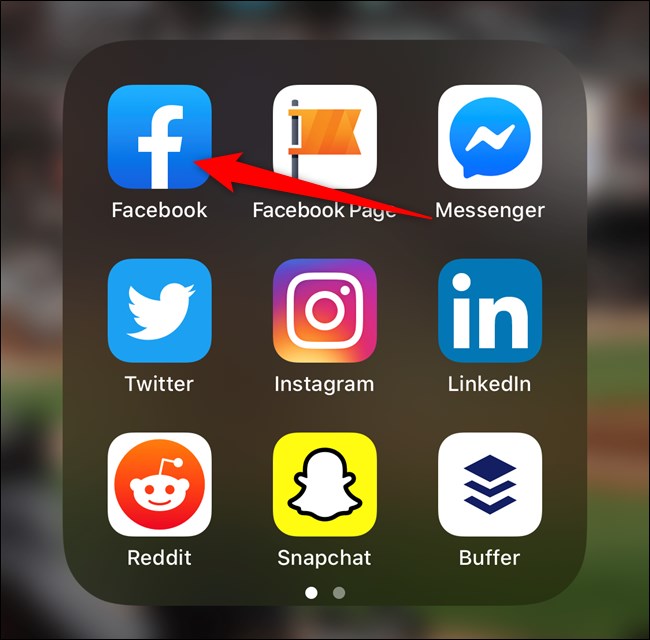
Quindi, decidere quale icona (s) si desidera rimuovere dalla barra delle scorciatoie. I proprietari di iPhone e iPad vedranno la barra nella parte inferiore dell'interfaccia, mentre gli utenti Android la vedranno in alto. Da sinistra a destra, puoi selezionare Richieste di amicizia, Vigilanza e Mercato.
Dopo aver deciso quale scheda rimuovere, premere a lungo sull'icona. Apparirà un menu a comparsa.

Seleziona l'opzione “Rimuovi dalla barra dei collegamenti”.

Una finestra di dialogo apparirà al centro dello schermo. Dovrai confermare l'azione toccando il pulsante “Rimuovi”.

Apparirà una finestra di dialogo finale nella parte inferiore dello schermo, che ti informerà della modifica. Puoi selezionare il pulsante “Impostazioni” se desideri ripristinare rapidamente la rimozione dell'icona.

È possibile annullare questa modifica in un secondo momento seguendo le istruzioni nella sezione successiva.
Rimuovi o Aggiungi schede dal menu Impostazioni
Il secondo modo per rimuovere (o aggiungere) le schede dalla barra dei collegamenti è tramite il menu Impostazioni dell'app. Come prima, inizia aprendo l'app di Facebook sul tuo iPhone, iPad o dispositivo Android.
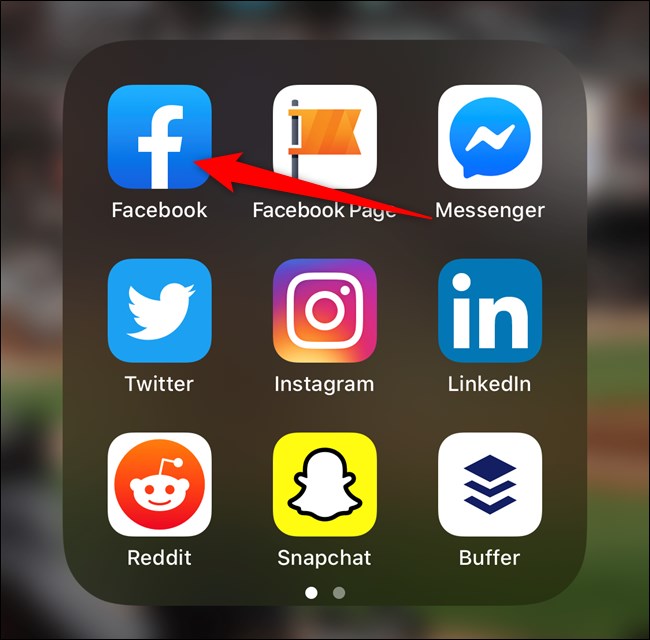
Da lì, tocca l'icona del menu hamburger nell'angolo in basso a destra (iPhone e iPad) o nell'angolo in alto a destra (Android). Successivamente, seleziona la freccia rivolta verso il basso che corrisponde a “Impostazioni e privacy”.

Tocca l'opzione “Impostazioni” che appare nel menu a scorrimento.

Scorri verso il basso e tocca il pulsante “Barra dei collegamenti” nella sezione “Collegamenti”. Utilizza l'opzione di ricerca nella parte superiore del menu se non riesci a trovarla.

Attiva o disattiva le opzioni della scheda per rimuoverle dalla barra degli strumenti.
Se desideri aggiungere nuovamente una qualsiasi delle schede, segui questi passaggi e riattiva l'elemento.
Disabilitare o abilitare i punti di notifica dalla barra dei collegamenti
Se stai bene con il numero di schede mostrate nella barra dei collegamenti, ma non ti piace che vengano visualizzati punti di notifica su ciascuna icona, puoi disabilitarli.
Inizia aprendo l'app di Facebook sul tuo iPhone, iPad o Android.
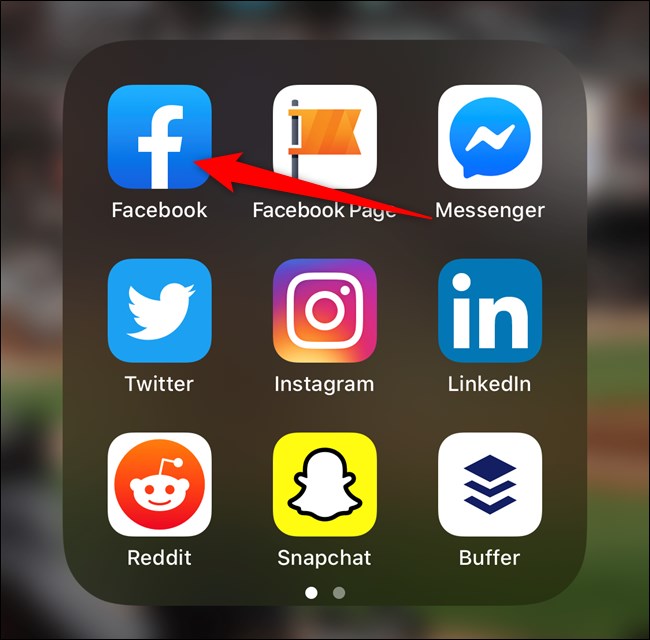
Successivamente, seleziona da quale scheda desideri rimuovere i punti di notifica. Da sinistra a destra, puoi scegliere tra Richieste di amicizia, Vigilanza e Mercato.
Dopo aver preso una decisione, premi a lungo sull'icona fino a quando viene visualizzato un menu a comparsa.

Tocca il pulsante “Disattiva puntini di notifica”

A differenza di quando si disabilita una delle schede, i punti di notifica verranno disattivati immediatamente senza una finestra di conferma. Dovresti visualizzare una piccola finestra di dialogo di testo sullo schermo che ti informa che la modifica è stata apportata correttamente.

Se desideri riattivare i punti di notifica, tieni nuovamente premuta l'icona della scheda e seleziona “Attiva punti di notifica”.

Rimuovi o aggiungi punti di notifica dal menu Impostazioni
Il secondo modo per rimuovere (o aggiungere) punti di notifica dalla barra delle scorciatoie è dal menu Impostazioni dell'app. Come prima, inizia aprendo l'app di Facebook sul tuo iPhone, iPad o dispositivo Android.
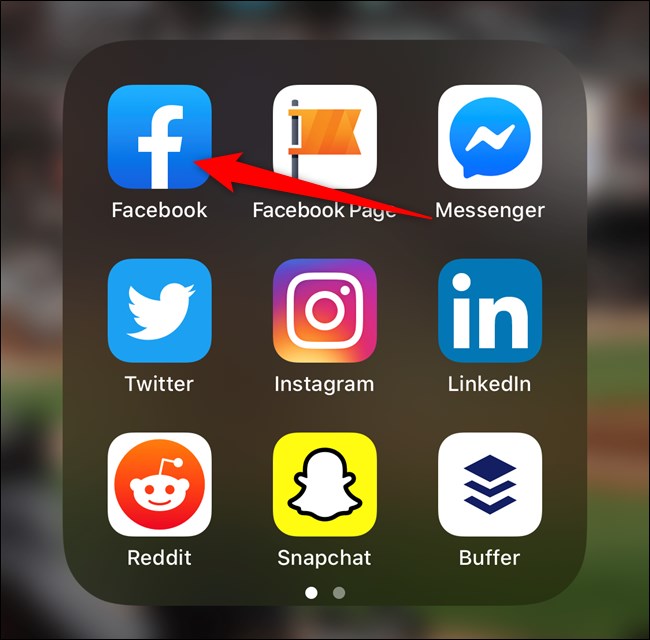
Da lì, tocca l'icona del menu hamburger nell'angolo in basso a destra (iPhone e iPad) o nell'angolo in alto a destra (Android). Successivamente, seleziona la freccia rivolta verso il basso che corrisponde a “Impostazioni e privacy”.

Tocca l'opzione “Impostazioni” che appare nel menu a scorrimento.

Scorri verso il basso e tocca il pulsante “Punti di notifica” nella sezione “Notifiche”. Utilizza l'opzione di ricerca nella parte superiore del menu se non riesci a trovarla.

Attiva o disattiva le opzioni dei punti di notifica specifici della scheda per rimuoverle.
Se si desidera aggiungere nuovamente punti di notifica a una qualsiasi delle schede, attenersi alla seguente procedura e riattivare l'elemento.


